
时间:2021-07-08 01:36:30 来源:www.win10xitong.com 作者:win10
网友抱怨说他的电脑不知道是不是买到假货了,总是要出win10系统如何开启无线网络服务的故障,要是您平时不是很喜欢折腾系统的话,面对win10系统如何开启无线网络服务这样的问题肯定就不知道该怎么解决了。如果你不想找其他人来帮忙,小编这里提供一个解决思路:1、同时按下"win+R"打开运行框,输入"services.msc"并点击"确定"2、进入服务页面后,在右侧页面找到"WLAN AutoConfig",右键选择"属性"就完美的搞定了。然后我们就好好的学习以下win10系统如何开启无线网络服务的详尽处理举措。
操作流程:1。同时按“win R”打开操作框,输入“services.msc”,点击“OK”
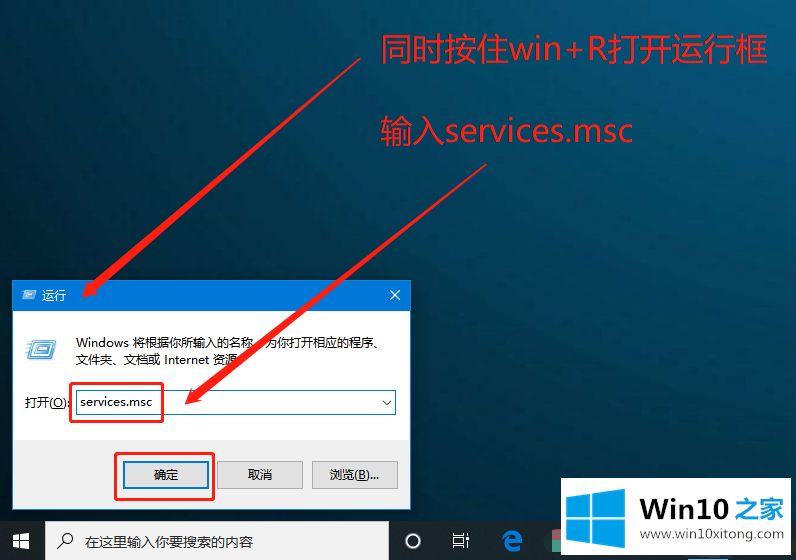
2.进入服务页面后,在右侧页面找到“无线局域网自动配置”,然后右键单击“属性”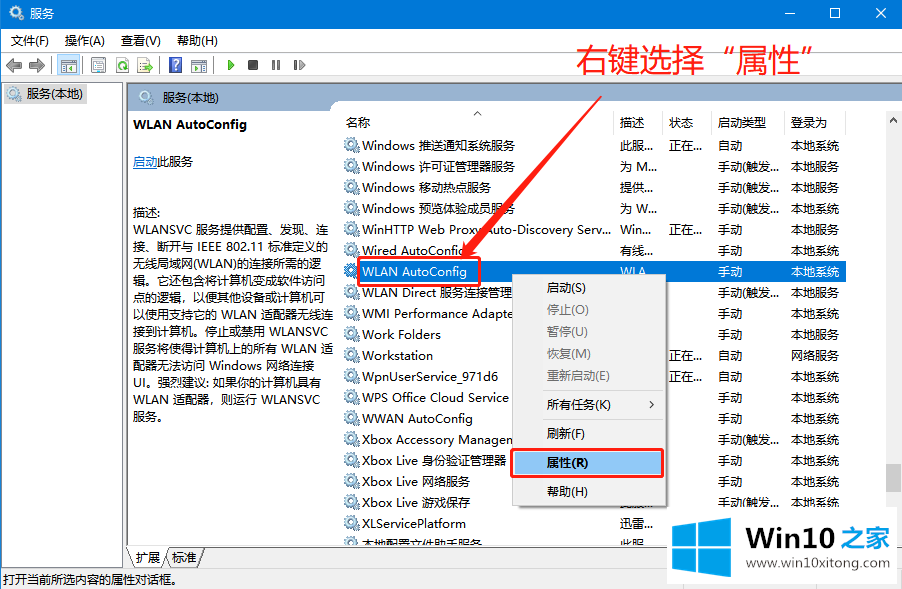
3.在属性页中,将“启动类型”更改为“自动”,然后单击“确定”,然后单击“确定”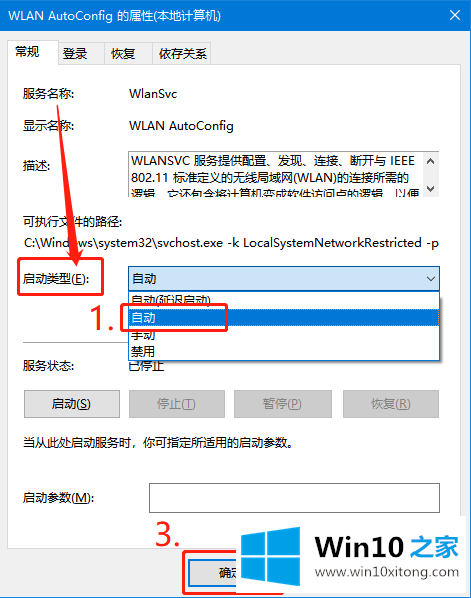
有关win10系统如何开启无线网络服务的详尽处理举措的内容在以上文章中就非常清楚的讲解了,如果还不能解决,我们可以用重装系统这个万能方法解决,如果你需要下载系统,可以继续关注本站。